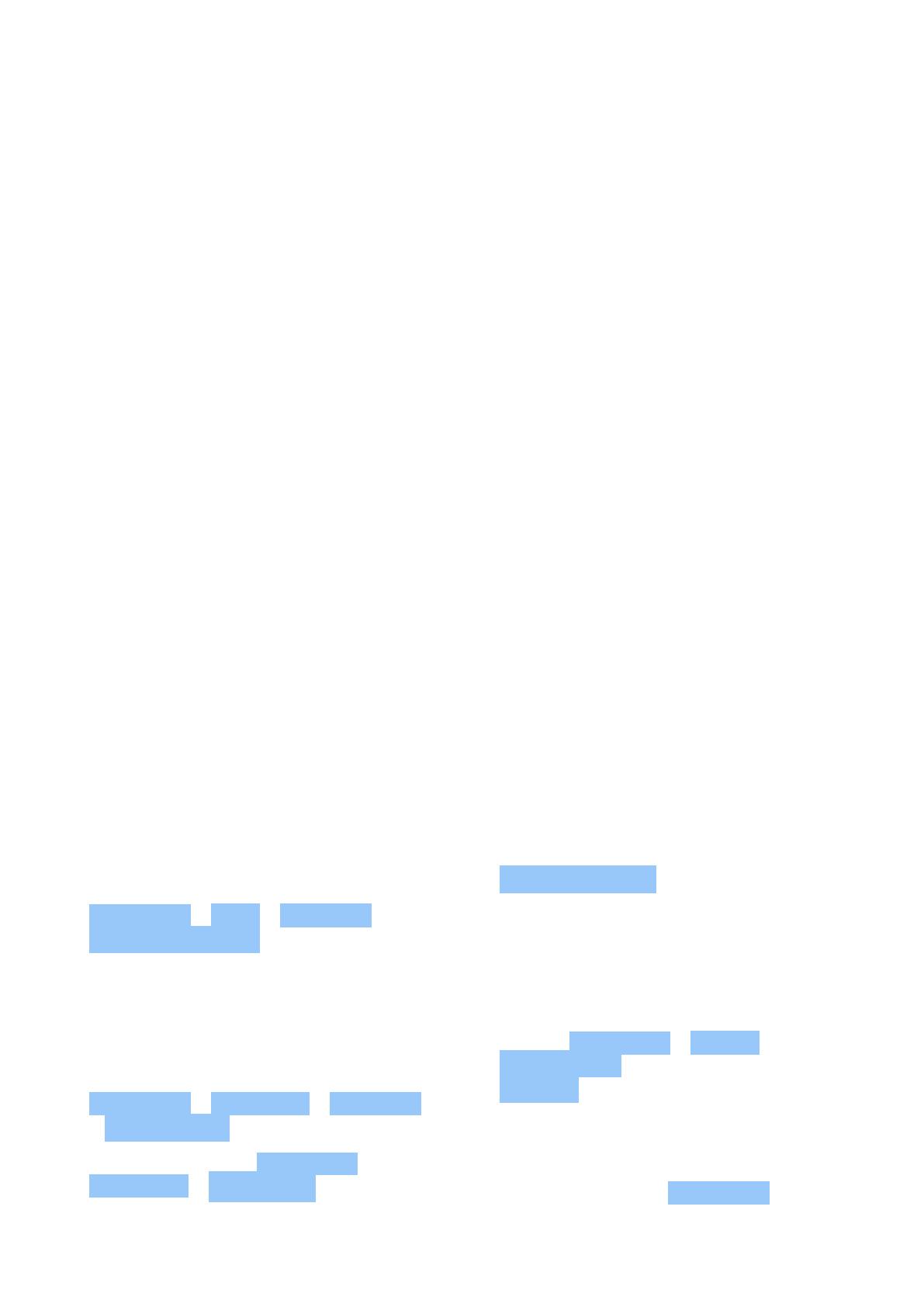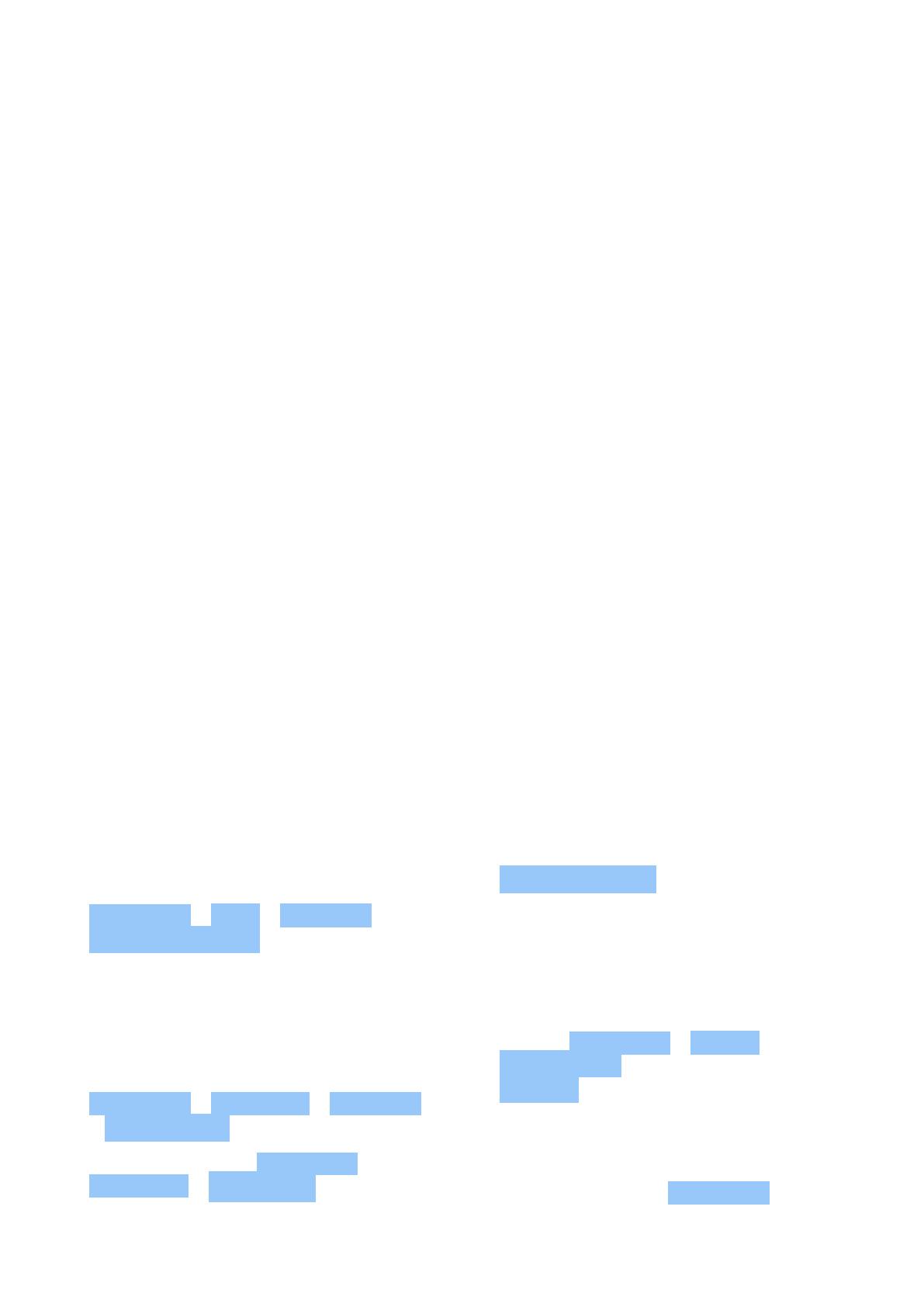
Nokia 2.2 Používateľská príručka
apoznámky alebo zapisovať poznámky aschôdzky do kalendára. Funkciu Google Assistant
môžete používať aj vtedy, keď je telefón zamknutý. Funkcia Google Assistant vás však môže
pred poskytnutím prístupu kvašim osobným údajom požiadať, aby ste telefón odomkli.
Používanie tlačidla funkcie Google Assistant
Použite tlačidlo Google Assistant na boku telefónu, aby ste získali prístup k službám funkcie
Google Assistant: – Jedným stlačením spustíte funkciu Google Assistant. Pri prvom stlačení
tlačidla sa zobrazí výzva na prihlásenie sa do účtu Google alebo vytvorenie nového účtu. –
Keď stlačíte tlačidlo dvakrát, zobrazí sa vizuálny prehľad vášho dňa, návrhy a prispôsobené
informácie – Keď tlačidlo podržíte, môžete sa s funkciou Google Assistant rozprávať. Položte
otázku apusťte tlačidlo. Odpoveď funkcie Google Assistant sa zobrazí na displeji telefónu.
Tlačidlo Google Assistant môžete používať aj v prípade, že funkcia Google Assistant nie je vo
vašej krajine alebo oblasti podporovaná: – Jedným stlačením spustíte Vyhľadávanie Google. –
Dvojnásobným stlačením tlačidla spustíte vizuálny prehľad Google, ktorý obsahuje váš program
na aktuálny deň – Keď tlačidlo podržíte, môžete využiť hlasové vyhľadávanie Google. Položte
otázku apusťte tlačidlo. Odpoveď od spoločnosti Google sa zobrazí na displeji telefónu.
VÝDRŽ BATÉRIE
Využívajte svoj telefón čo najlepšie a získajte maximálnu výdrž batérie. Nižšie sú uvedené
kroky, pomocou ktorých môžete ušetriť energiu batérie telefónu.
Predĺženie výdrže batérie
Ako šetriť energiu:
1. Batériu vždy úplne nabite.
2. Stlmte nepotrebné zvuky, napríklad
zvuky klepnutia. Klepnite na položku
Nastavenia > Zvuk > Rozšírené avčasti
Iné zvuky avibrácie vyberte zvuky, ktoré
chcete zachovať.
3. Namiesto reproduktora používajte káblové
slúchadlá.
4. Nastavte vypnutie obrazovky telefónu
po krátkom čase. Klepnite na položku
Nastavenia > Obrazovka > Rozšírené
> Režim spánku avyberte príslušný čas.
5. Klepnite na položky Nastavenia >
Obrazovka > Úroveň jasu . Ak chcete
nastaviť jas, presuňte posuvník úrovne
jasu. Uistite sa, že je zakázaná možnosť
Prispôsobovať jas .
6. Zakážte spúšťanie aplikácií na pozadí:
prejdite prstom po tlačidle Domov
smerom nahor a prejdite smerom nahor
po aplikácii, ktorú chcete ukončiť.
7. Zapnite úsporný režim: klepnite na
položky Nastavenia > Batéria >
Šetrič batérie aprepnite ju na možnosť
Zapnuté .
8. Používajte služby určovania polohy
selektívne: vypnite služby určovania
polohy, keď ich nepotrebujete.
Klepnite na položku Nastavenia
© 2019 HMD Global Oy. Všetky práva vyhradené. 17